Come convertire le immagini in un file PDF
31 mar 2025
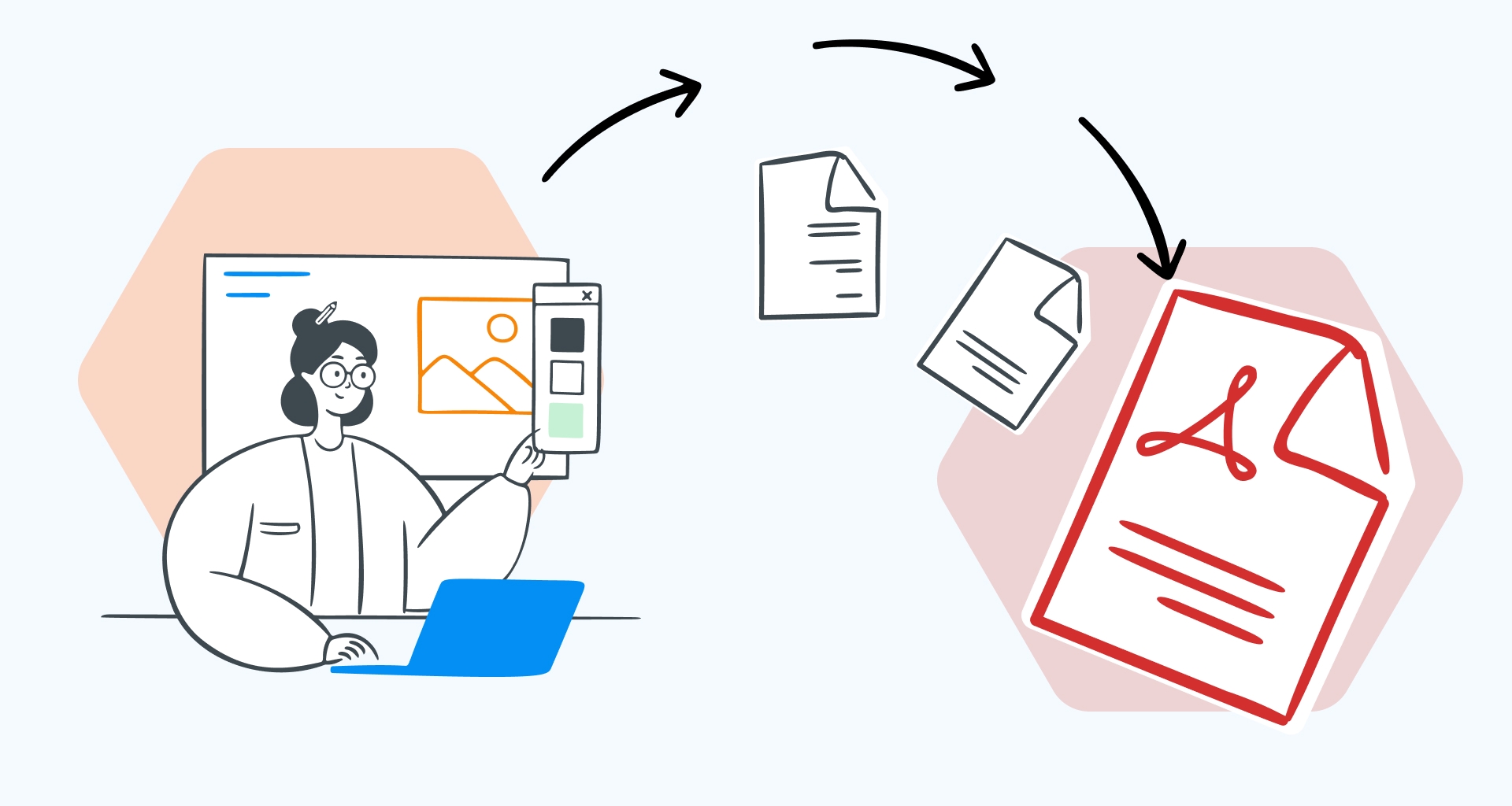
Avete scattato la foto perfetta, ricca di potenziale. Ma le sue dimensioni enormi stanno consumando spazio di archiviazione e rendono impossibile l'invio ai clienti.
Ecco il salvavita di cui non sapevate di aver bisogno: la conversione delle immagini PNG o JPG in un documento PDF.
Le conversioni in PDF facilitano la condivisione, la modifica e l'archiviazione delle foto. In questa guida vi mostreremo tutto quello che c'è da sapere su come convertire i vostri JPG in PDF, quindi allacciate le cinture e iniziamo!
Come convertire immagini PNG e JPG
Quando è il momento di convertire immagini JPG o foto PNG in PDF, ci sono molte opzioni.
Sia che preferiate utilizzare un convertitore PDF online, le funzioni integrate del computer o le applicazioni per dispositivi mobili, ecco come creare facilmente creare PDF professionali.
Utilizzo di un convertitore online da JPG a PDF
Strumenti online come il convertitore MobiPDF offrono un modo conveniente per convertire JPG in PDF. Ecco i passi da seguire:
Trascinare e rilasciare il formato immagine PNG o il file JPG nell'area di caricamento.
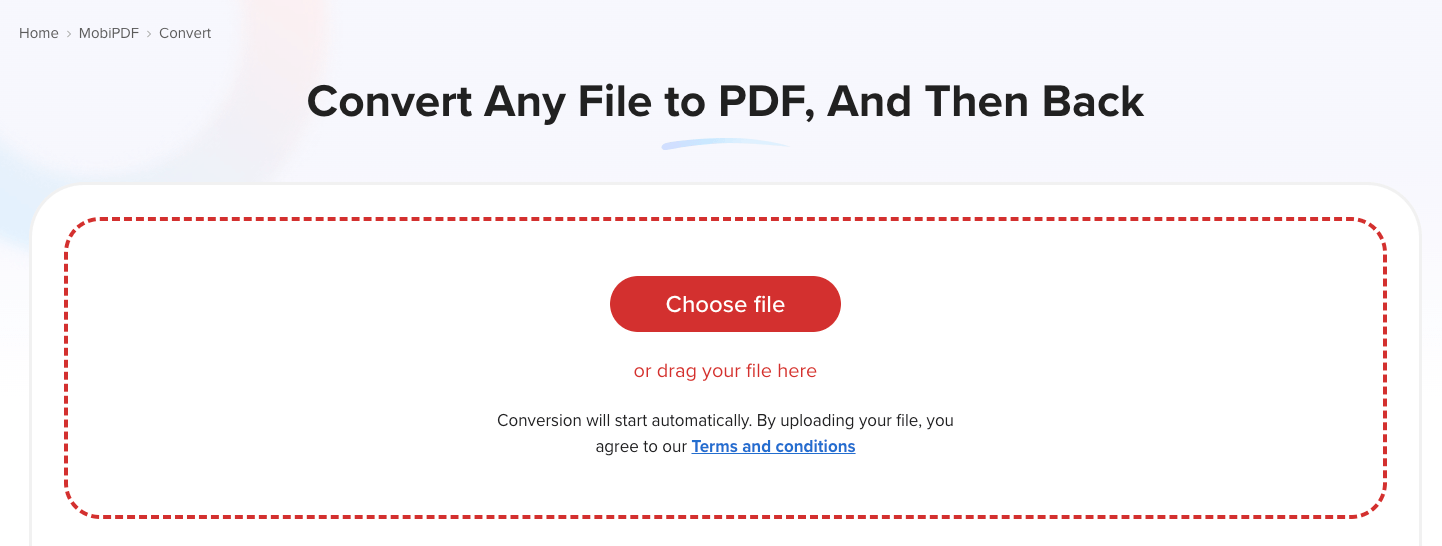
2. Una volta completata la conversione, fare clic su Scarica il file e salvarlo nella posizione desiderata.
Lo strumento di conversione PDF di MobiPDF supporta diversi formati di file, nonché conversioni bidirezionali.
Utilizzo dell'applicazione Foto di Windows
Per convertire JPG in formato PDF, aprire l'app Foto dal menu Start (o fare clic con il tasto destro del mouse sull'immagine e selezionare Apri con → Foto.)
Selezionare l'immagine o le immagini che si desidera convertire. Per più immagini JPG, fare clic su Seleziona e scegliere ciascuna foto.
Fare clic sull'icona della stampante o premere Ctrl + P e scegliere Microsoft Stampa in PDF come stampante.
Fare clic su Stampa, dare un nome al file e scegliere la posizione in cui salvare il PDF.
Uso di Anteprima su Mac
Gli utenti Mac possono convertire facilmente JPG o PNG con l'applicazione Anteprima.
Aprite il vostro JPG in Anteprima facendo clic con il tasto destro del mouse sul file e selezionando Apri con → Anteprima.
2. Per le immagini multiple, utilizzare la barra laterale delle miniature per aggiungere e disporre i file JPEG.
3. Andare a File → Esportazione in PDF.
3. Regolare le impostazioni, come la crittografia o i filtri.
4. Dare un nome al file, sceglierne la posizione e fare clic su Salva.
Utilizzando un iPhone o un iPad
Per convertire JPG in PDF, aprire l'applicazione Foto e selezionare le immagini.
Toccare Condividi → Stampa. Nella schermata di anteprima di stampa, ingrandire il JPG per aprirlo in formato PDF.
Toccare Condividi e scegliere Salva su file. Selezionare la posizione desiderata e toccare Salva.
Utilizzo di un dispositivo Android
Aprire l'applicazione MobiPDF e selezionare i file immagine da convertire o scattare una nuova foto.
Toccare Salva come PDF o Converti in PDF.
Regolare le impostazioni, come la qualità o il layout della pagina.
Salvare il documento PDF convertito nella posizione desiderata.
Utilizzo di un software di editing delle immagini
Per chi lavora con Photoshop, è sufficiente importare i file immagine da convertire ed eseguire le modifiche desiderate.
Quindi, andare su File → Salva con nome o Esportazione → selezionare PDF come formato di file.
3. Regolare le impostazioni come la qualità o la compressione dell'immagine.
4. Salvare il PDF nella posizione desiderata.
Come comprimere il file PDF
Quando si desidera convertire un file JPG o un'immagine PNG in un PDF, il file risultante può a volte essere piuttosto grande, soprattutto nel caso di immagini ad alta risoluzione. Comprimendo comprimere i PDF si riducono le dimensioni senza compromettere troppo la qualità, rendendo più comoda l'archiviazione e la condivisione dei file.
Di seguito abbiamo condiviso i passaggi per comprimere gratuitamente i file PDF utilizzando lo strumento di compressione online gratuito di MobiPDF.
Trascinate il vostro file PDF sull'interfaccia di MobiPDF.
Selezionate Compressione media o Compressione forte.
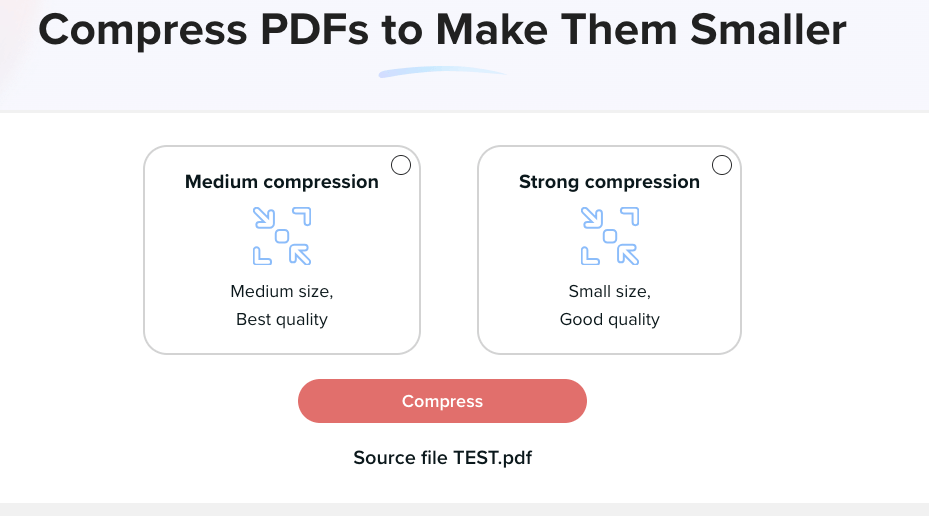
Cliccare Scarica il tuo file e salvarlo nella posizione desiderata.
Come preservare la qualità dell'immagine?
I file PDF sono un formato affidabile per mantenere la qualità e la risoluzione delle immagini durante la conversione. A differenza di alcuni formati di immagine che possono perdere chiarezza quando vengono ridimensionati o condivisi, la conversione di JPG in PDF garantisce che i dettagli visivi rimangano intatti.
Perché vale la pena convertire le immagini in PDF?
La conversione di JPG in PDF offre diversi vantaggi pratici che la rendono una scelta utile:
I PDF sono ampiamente supportati su diversi dispositivi, piattaforme e sistemi operativi, rendendoli facilmente condivisibili.
I PDF sono universalmente accessibilicon i lettori lettori integrati disponibili praticamente su tutti i dispositivi.
I PDF supportano crittografia con password, salvaguardando i file da accessi o modifiche non autorizzati.
I PDF conservano il layout e la formattazione delle immagini, il che è ideale per stampa di alta qualità.
Domande frequenti
Come si possono convertire più file JPG in un unico PDF?
Caricate tutte le foto desiderate sul vostro convertitore online da JPG a PDF (ad esempio MobiPDF), disponetele nell'ordine desiderato e selezionate Converti in PDF.
Come potete garantire che il vostro convertitore da JPG a PDF mantenga la qualità di stampa?
Seguiamo tutti gli standard e le migliori pratiche del settore per ottenere una degradazione minima delle immagini. Per ottenere un risultato ottimale, non dimenticate di regolare anche le impostazioni di output, indipendentemente dal fatto che stiate utilizzando MobiPDF o strumenti simili.
Le conversioni da JPG a PDF sono sicure con MobiPDF?
Il convertitore PDF online di MobiPDF garantisce la sicurezza dei vostri dati grazie a server sicuri e trasferimenti di file crittografati. I file immagine caricati vengono elaborati per la conversione e cancellati automaticamente dopo un breve periodo per salvaguardare la vostra privacy.
Conclusione
La conversione delle immagini in PDF preserva la qualità delle immagini, riduce le dimensioni complessive dei file e rende più efficiente la condivisione, la stampa o l'integrazione dei contenuti.
Sia che utilizziate Windows, Mac o dispositivi mobili, strumenti come MobiPDF offrono soluzioni sicure per tutte le vostre esigenze. Dalla compressione dei file alla garanzia di una qualità professionale e pronta per la stampa, i PDF sono davvero la soluzione migliore, non siete d'accordo?
Perché non provare a salvare la vostra prima immagine in PDF? Provate subito MobiPDF e sperimentate le conversioni senza problemi!
Di giorno, Reny è una copywriter dedicata; di notte, è un'avida lettrice di libri. Con oltre quattro anni di esperienza nel campo del copywriting, ha indossato molti cappelli, creando contenuti per settori come il software di produttività, la finanza di progetto, la sicurezza informatica, l'architettura e la crescita professionale. L'obiettivo della vita di Reny è semplice: creare contenuti che parlino al suo pubblico e che aiutino a risolvere le loro sfide, grandi o piccole, in modo che possano risparmiare tempo ed essere la versione migliore di se stessi.


